Работа с записными книжками Jupyter в рабочей области Azure Quantum
Узнайте, как выполнять код Q# или Python в записной книжке Jupyter в рабочей области Azure Quantum. Записная книжка Jupyter — это документ, который содержит форматированный текст и код и может запускаться в браузере.
Необходимые компоненты
Вам потребуются приведенные ниже компоненты для использования записных книжек Jupyter в рабочей области Azure Quantum.
- Учетная запись Azure с активной подпиской. Если у вас нет учетной записи Azure, зарегистрируйтесь бесплатно и зарегистрируйтесь для подписки с оплатой по мере использования.
- Рабочая область Azure Quantum. См. статью Создание рабочей области Azure Quantum.
Получение примера записной книжки
Чтобы приступить к работе, можно использовать пример записной книжки из коллекции примеров.
Выберите рабочую область Azure Quantum на портале Azure.
Выберите Записные книжки.
Выберите Коллекцию образцов.
Выберите необходимый пример и щелкните Скопировать в мои записные книжки.

Образец записной книжки для выполнения можно найти в разделе Мои записные книжки.
Запуск записной книжки
Чтобы выполнить код Q# или Python в записной книжке Jupyter, выполните следующие действия.
Выберите рабочую область Azure Quantum на портале Azure.
Выберите Записные книжки.
Выберите записную книжку в разделе Мои записные книжки.
Выберите ячейку, которую необходимо выполнить, и щелкните значок выполнения, чтобы выполнить код в ней, или выберите команду Выполнить все, чтобы выполнить все ячейки в записной книжке.
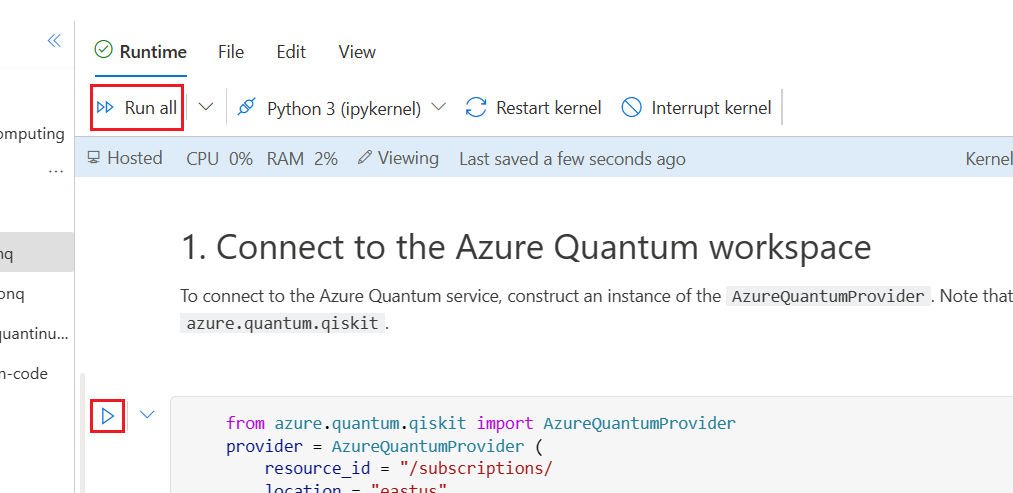
Создание записной книжки
Выполните следующие действия, чтобы создать записную книжку Jupyter с помощью Q# или Python.
Примечание.
Записные книжки Jupyter по умолчанию не отображают результаты программы, поэтому необходимо использовать инструкцию Message . Дополнительные сведения см. в разделе "Структура Q# программы".
Выберите рабочую область Azure Quantum на портале Azure.
Выберите Записные книжки.
Выберите Мои записные книжки, а затем — Добавить новую.

Введите имя файла и нажмите кнопку "Создать файл".
Первая ячейка записной книжки заполняется автоматически строкой подключения к рабочей области Azure Quantum.

Выберите Добавить код или Добавить Markdown, чтобы добавить код или Markdown для текстовой ячейки.
Совет
Записные книжки автоматически сохраняются каждые 30 секунд. Их также можно сохранить вручную с помощью клавиш CTRL+S.
Отправка записных книжек
Вы можете отправить одну или несколько существующих записных книжек Jupyter в рабочую область Azure Quantum.
Внимание
Отправляйте и запускайте записные книжки Jupyter и устанавливайте пакеты только из надежных источников. Хотя записные книжки в Azure Quantum защищают вас, помещая выходные данные в песочницу, записные книжки Jupyter Notebook созданы для произвольного выполнения кода, поэтому существует риск загрузки или выполнения записных книжек из ненадежного источника.
Выберите рабочую область Azure Quantum на портале Azure.
Выберите Записные книжки.
Выберите Мои записные книжки.
Щелкните Отправить новую.
Перетащите файлы записной книжки или выберите Обзор файлов и выберите файлы записной книжки, которые требуется передать.
Если вы хотите перезаписать существующие файлы, выберите Перезаписать существующие.
Щелкните Upload files (Передать файлы).

После отправки записных книжек вы найдете их в разделе Мои записные книжки.
Примечание.
Если вы отправляете записную книжку, сохраненную из другой рабочей области Azure Quantum, вам может потребоваться обновить сведения о подключении, например подписку, группу ресурсов, имя рабочей области, расположение или идентификатор ресурса перед запуском записной книжки.
Управление записными книжками
Вы можете переименовывать, удалять, дублировать и скачивать существующие записные книжки.
Выберите рабочую область Azure Quantum на портале Azure.
Выберите Записные книжки.
Выбор записной книжки в моих записных книжках
Щелкните область контекста, которая является тремя точками справа от имени записной книжки.
Выберите Переименовать записную книжку, Удалить записную книжку, Дублировать записную книжку или Скачать записную книжку.

Изоляция
Записные книжки Jupyter в рабочей области Azure Quantum изолированы от записных книжек других пользователей.
- Экземпляр Jupyter Notebook размещается в Azure Quantum с изоляцией на уровне гипервизора от экземпляров других пользователей.
- Записные книжки хранятся в связанной учетной записи хранения в вашей подписке.
- Экземпляр Jupyter Notebook имеет область действия, соответствующую определенному пользователю и рабочей области. При переходе в другую рабочую область вы получите другой экземпляр Jupyter Notebook. Если другой пользователь перейдет в ту же рабочую область, такой пользователь получит экземпляр Jupyter Notebook, отличный от вашего.
- Записные книжки имеют область действия, соответствующую определенному пользователю и рабочей области. При переходе в другую рабочую область в разделе Мои записные книжки вы увидите другие записные книжки. Если другой пользователь перейдет в ту же рабочую область, такой пользователь не увидит ваши записные книжки.
Хранение записных книжек
Записные книжки Jupyter хранятся в учетной записи службы хранилища Azure, связанной с рабочей областью Azure Quantum.
Примечание.
При создании рабочей области Azure Quantum включается предоставление общего доступа к ресурсам независимо от источника (CORS) для связанной учетной записи службы хранилища Azure. Это требуется для использования записных книжек Jupyter на портале. Если вы не планируете использовать записные книжки Jupyter на портале и не хотите включать CORS для учетной записи службы хранилища Azure, можно изменить учетную запись хранения и удалить правило CORS. В свойствах учетной записи хранения в разделе Параметры выберите Общие ресурсы (CORS) и удалите правило в разделе Файловая служба. Имейте в виду, что при повторном открытии колонки Записные книжки в рабочей области правило будет автоматически восстановлено.
Ограничения
Ниже приведены ограничения записных книжек Jupyter в рабочей области Azure Quantum.
- Так как экземпляр Jupyter Notebook предоставляется бесплатно, время его существования не превышает 12 часов (после истечения этого времени ваш экземпляр будет удален или создан повторно, и вам потребуется переустановить все пользовательские пакеты).
- Azure Quantum может потребоваться удалить ваш экземпляр Jupyter Notebook для установки обновлений системы безопасности или срочных исправлений. При возможности рабочие процессы не будут прерываться.
- Экземпляры записных книжек имеют 2 виртуальных ЦП и 4 ГБ памяти.
- Бездействующие ядра удаляются через 30 минут. По истечении этого времени вам потребуется повторно выполнить ячейки.
- Расположение учетной записи хранения и рабочей области оказывает влияние на производительность записных книжек Jupyter в рабочей области Azure Quantum. Если это возможно, создавайте учетную запись хранения и рабочую область в регионе, который располагается ближе всего к региону, в котором вы будете использовать записные книжки.
- В одном регионе для каждой подписки может быть не более 10 записных книжек. Чтобы одновременно открывать более 10 записных книжек, необходимо развернуть рабочие области в нескольких регионах.
- Один пользователь может одновременно открывать не более пяти записных книжек в одном регионе на подписку.